

By Gina Barrow, Son Güncelleme: 6/12/2023
"Herhangi bir yol var mı iPhone'da Safari geçmişini kurtar 15/14/1312/11/X/8/7/6? İşimin bir kısmı araştırma yapmaktı ve genellikle web sitelerini iPhone'umda görüntülüyor ve onları Safari geçmişime kaydediyorum, böylece onlara istediğim zaman geri dönebiliyorum.
Ancak, kız arkadaşım telefonumda geziniyordu ve geçen gün yanlışlıkla Safari geçmişimi sildi ve birçoğu vardı ve hepsini hatırlayamıyorum. Lütfen yakında bitecek devam eden bir projem var yardım edin."
iOS cihazları için birkaç yıl yazılım yazdıktan sonra, iOS kullanıcıları için zaten güçlü bir araç oluşturduk.
Bu ipucunu kontrol edin: İndir FoneDog iOS Veri Kurtarma iPhone'unuzdan Safari geçmişini kurtarmak için. Kurtarma işlemini kendiniz yapmak istiyorsanız, aşağıda sizin için bazı faydalı bilgiler ve çözümler topladık.
iOS Veri Kurtarma
Fotoğrafları, videoları, kişileri, mesajları, arama günlüklerini, WhatsApp verilerini ve daha fazlasını kurtarın.
iPhone, iTunes ve iCloud'dan verileri kurtarın.
En son iPhone ve iOS ile uyumludur.
Bedava indir
Bedava indir

Bölüm 1. Safari Geçmişi Kurtarma için Olası Seçenekler Var mı?Bölüm 2. Safari Geçmişinizi iPhone'da Nasıl Kaydedeceğinize İlişkin İpuçlarıBölüm 3. iPhone'da Safari Geçmişi Nasıl Kurtarılır (Yedekleme Gerekmez)Bölüm 4. iTunes Yedekleme ile iPhone'da Silinen Safari Geçmişini KurtarınBölüm 5. İCloud ile iPhone'da Silinmiş Safari Geçmişini KurtarınSafari Tarihiyle İlgili SSS
Safari geçmişini kurtarmak için birçok seçenek var. Elbette en kolayı, onları kurtarmak için alternatif olarak üçüncü taraf araçları kullanmaktır. Ancak, silinen Safari geçmişini kurtarmanın başka yolları da vardır. iPhone yedeklerinizi iTunes veya iCloud kullanarak.
Bu yazıda, son teslim tarihlerinizden korkmadan önce Safari geçmişini kurtarmanın olası seçeneklerini tartışacağız. Bu makaleyi inceledikten sonra, ne tür bir kurtarma iPhone'unuz için en iyi sonucu verir ve ayrıca ustalaşmak için bazı önemli noktalar.
Safari geçmişini yedekleme yoluyla veya manuel olarak kolayca ve rahatça kurtarmak için birçok seçenek vardır. İhtiyacınız olan tek şey, cihazınızdan en iyi şekilde yararlanmak için iPhone'unuzda yaratıcı ve becerikli olmaktır.
Aşağıda Safari geçmişlerini kaydetmenin en hızlı ve kolay yollarından bazıları verilmiştir:
Safari tarayıcınızdan belirli bir siteye göz atarken, gerektiğinde kolayca geri dönmek için bu sitelere yer işareti koyabilirsiniz. Safari tarayıcısında bir yer imi eklemek için Paylaş simgesine ve ardından Yer İşareti Ekle'ye dokunun.
Safari geçmişlerini yanlışlıkla kaybederseniz, orada olmasını istediğiniz sitelerden bazılarını görmek için kayıtlı yer işaretlerinizi kontrol edebilirsiniz. Bunu yapmak için şu adımları izleyin: Aç Safari sonra dokunur Düzenle sağ alttan. Artık yer imlerine eklediğiniz tüm sitelerin bir listesini göreceksiniz ve oradan, ihtiyacınız olan herhangi birini düzenleyebilir veya silebilirsiniz.
Web sitelerine Safari tarayıcınızdan erişiyorsanız ve bir süre sonra onları tekrar ziyaret etmeniz gerekiyorsa, neden bağlantıları e-postanıza veya diğer sosyal ağlara göndermeyi düşünmüyorsunuz?
Geçmişi kaybettiğinizde, silinen bu geçmişleri Socials'dan kolayca kurtarabilirsiniz. Bu şekilde, kendinizi toplam baş ağrılarından kurtarabilirsiniz. Git ve sosyal platformda paylaştığın herhangi bir site olup olmadığını öğren!
Silinen Safari geçmişini iPhone 6/7/8/X/11/12/13/14/15 cihazlarınızda manuel olarak da bulabilirsiniz. Ancak, yalnızca ayarları etkinleştirdiğinizden emin olmanız gerekir. İşte adımlar:
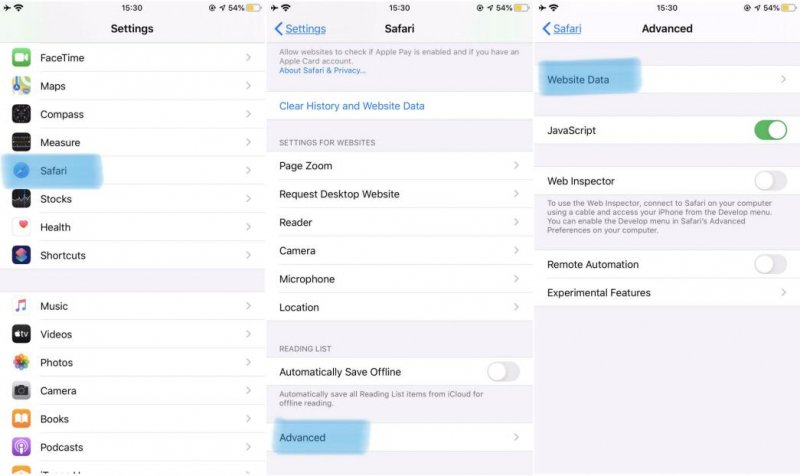
Bu çözüm uygundur, ancak yalnızca tarayıcı önbelleği ve tanımlama bilgisi dosyaları temizlenmediğinde çalışır. Silinen tüm Safari geçmişleri, iPhone'un Ayarları aracılığıyla bulunamaz. Dahası, yalnızca daha önce görüntülediğiniz sitelerin kök etki alanını görüntüler.
Silinen Safari geçmişlerini iPhone'lardan kurtarmak kulağa kolay gelmiyor. Ama endişelenme FoneKöpek kolaylaştırmaya yardımcı olur! Kayıp/silinmiş verileri kurtarma konusunda profesyoneldir. İyileşmeyi en kolay şekilde nasıl yapacağınızı öğrenmek için aşağıyı okuyun!
Safari geçmişini kurtarmanın şimdiye kadarki en uygun yöntemi, iPhone'daki safari geçmişini kurtarmak için üçüncü taraf programları kullanmaktır. Tek yapmanız gereken yazılımı çalıştırmak ve kurtarılması gereken verileri seçmek ve size gereken tüm verileri verene kadar beklemek.
Paranıza ve verilerinize gerçekten değer katacak en iyi ve profesyonel kurtarma yazılımını bulun. Diğer yazılımlardan farklı olarak, FoneDog iOS Veri Kurtarma Eğer sağlayan önizleme Kurtarma işleminden önceki veriler bedava. Aşağıdaki düğmeyi tıklayın Safari geçmişlerinizi şimdi kurtarmak için:
iOS Veri Kurtarma
Fotoğrafları, videoları, kişileri, mesajları, arama günlüklerini, WhatsApp verilerini ve daha fazlasını kurtarın.
iPhone, iTunes ve iCloud'dan verileri kurtarın.
En son iPhone ve iOS ile uyumludur.
Bedava indir
Bedava indir

Global kullanıcılar tarafından güvenilen tüm iOS cihazları ile birlikte çalışan profesyonel bir yazılımdır. İPhone'da silinen geçmiş nasıl kurtarılır, aşağıdaki adımları uygulamanız yeterlidir:
Bilgisayarınızı kullanarak çevrimiçi arama yapın FoneDog iOS Veri Kurtarma ve yazılımı Windows veya Mac'te indirin, ardından programı kurun ve başlatın. Kurulumu tamamladıktan ve başlattıktan sonra, “iOS Aygıtından Kurtar” seçeneğine tıklayın.
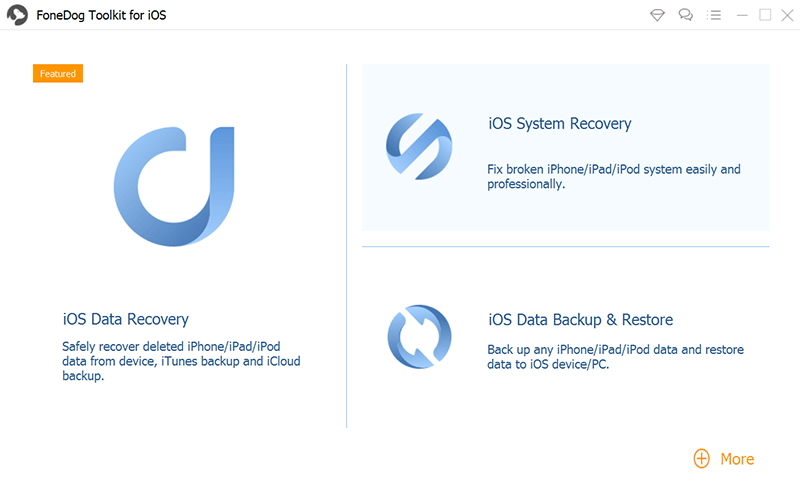
iPhone 15/14/13/12/11/X/8/7/6 cihazınızı bir USB kablosuyla bağlayın (orijinal kablo şiddetle tavsiye edilir). Kurtarma için kullanılabilecek mevcut dosya türlerinin bir listesi ekranınızda gösterilecektir. Safari geçmişini veya kurtarılmasını istediğiniz dosyaları seçin ve “Taramayı Başlat”a tıklayın.

Tüm iPhone cihazının taranması, kablosuz bağlantınıza ve iPhone'da depolanan veri miktarına bağlı olarak biraz zaman alabilir. Başladığında, iPhone'unuzdan kurtarılan tüm verileri kategorik olarak göreceksiniz.
Safari tarayıcınızda ziyaret ettiğiniz tüm siteleri göreceksiniz ve hepsini kurtarabilir veya kurtarmak istediğiniz her siteyi özel olarak kontrol edebilirsiniz. Gerekli tüm siteler tamamlandığında, “Kurtar” a tıklayın.
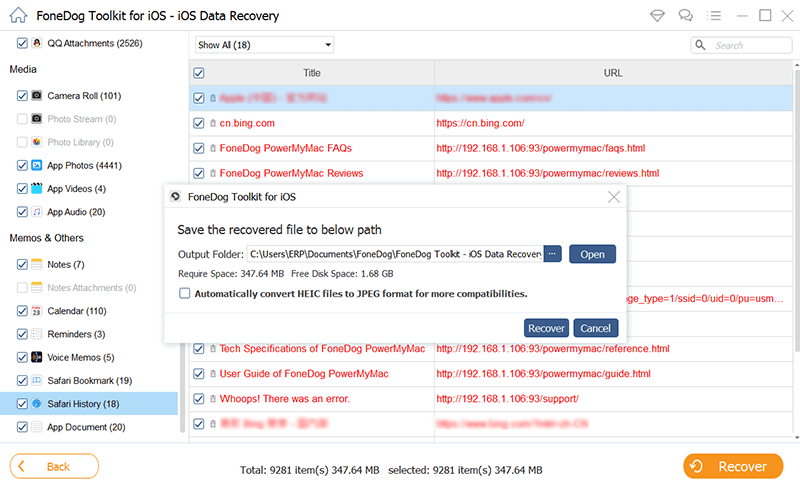
Not: Buradaki ana kurtarma noktası, sildiğiniz veya kaybettiğiniz siteler veya dosyalar keşfedildikten sonra, iPhone'u mümkün olduğunca kullanmaktan kaçınmaktır. Eski verilerin üzerine yenilerini yazmayacağınız anlamında kullanmaktan kaçının.
Bununla birlikte, verilerin üzerine yazılmışsa, bu kalıcı olarak kaybolmaya veya kurtarılamaz hale gelmesine neden olabilir. Her şeyin anahtarı, eğer varsa, yedeğe sahip olmaktır. iPhone'unuzu yedeklediniz iTunes veya iCloud'a, tüm dosyaları kolayca geri yükleyebilirsiniz, hatta iPhone'dan silinen Safari geçmişini kurtarabilirsiniz.
Eğer yeterince şanslıysanız, bir iTunes yedekleme, Safari geçmişi kurtarma işlemini kolayca yapabilirsiniz. nasıl kullanılacağını görelim FoneDog iOS Veri Kurtarma iPhone'da silinen Safari geçmişini sadece birkaç tıklamayla iTunes üzerinden kurtarmak için.
Zaten yüklediyseniz FoneDog iOS Veri Kurtarma, Başını aşmak "İTunes Yedekleme Dosyasından KurtarAksi takdirde, yazılımı indirip bilgisayarınıza kurun ve kurtarma işlemini başlatmak için programı çalıştırın.
Ardından, USB kablosunu kullanarak iPhone cihazını bağlayın.

Safari geçmişinin yanlışlıkla silinmesinden önce en son yedeklemeyi seçtikten sonra “Taramayı Başlat”a tıklayın.

Tüm tarama tamamlandıktan sonra, artık her bir öğeyi, özellikle Safari geçmişini önizleyebileceğiniz, iPhone'dan kurtarılan verilerin tüm listelerini görebilirsiniz.
Geçtiğiniz siteleri doğrulayın ve her bir öğeye tıklayın veya isterseniz hepsini geri yüklemek için hepsini seçebilirsiniz.
Web sitesi geçmişlerinden zaten eminseniz, “Kurtar” a tıklayın ve bu, kolaylık sağlamak için masaüstünüze bir klasör kaydedecektir.
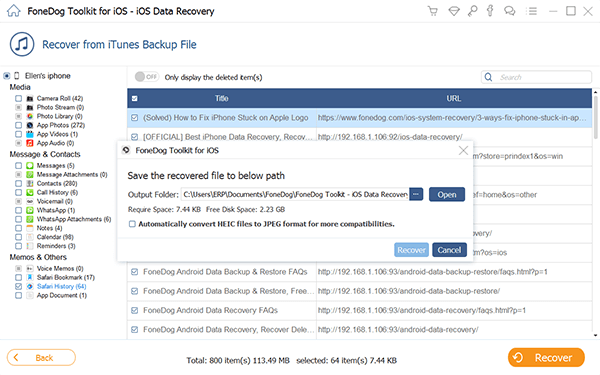
İPhone 15/14/13/12/11/X/8/7/6 için iCloud yedeklemesini ayarlamayı seçtiyseniz, buradan Safari geçmişi kurtarma işlemi de yapabilirsiniz. İPhone'da silinen Safari geçmişini iCloud aracılığıyla kurtarmak için aşağıdaki kılavuzu izleyin:
Bilgisayarınızda hazırsa, FoneDog iOS Veri Kurtarma'yı başlatın. Aksi takdirde, programı kurun ve çalıştırın. Sol taraftaki araçlarda bulunan ana menüden “iCloud Yedekleme Dosyasından Kurtar” seçeneğine tıklayın.
iCloud kullanıcı adınız veya şifrenizle oturum açmanız istenecektir. Bu, Apple Kimliğinizdeki bilgilerin aynısıdır.
FoneDog iOS Veri Kurtarma yazılım bilgilerinizi kendi sistemlerinde saklamaması için gizliliğinizin korunmasını sağlar.

Giriş yaptıktan sonra, iCloud tarafından yapılan en son yedeklemeleri indirin ve “Başlama ” böylece iPhone 15/14/13/12/11/X/8/7/6'dan çıkarılacaktır.

“Başlat” düğmesine tıkladığınızda program size iPhone'unuza hangi dosyaları indirmek istediğinizi soracaktır. Seçenekler arasından “Safari Yer İşareti”ni seçin ve “İleri”ye tıklayın.
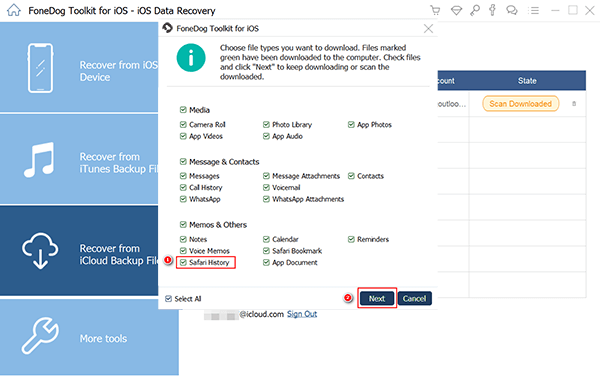
Tarama işlemi birkaç dakika sürecek ve ardından kurtarılan dosyaların tüm kategori listelerini size gösterecektir.
Artık her listeyi gözden geçirebilir ve her veriyi önizleyebilirsiniz. Kurtarmak istediğiniz tüm siteleri seçebilir veya yalnızca özel olarak seçebilirsiniz. Gerekli tüm dosya geçmişlerini doğruladıktan sonra “Kurtar” ı tıklayın.
Bir iCloud yedeklemesinin etkinleştirildiğinden emin olmak için Ayarlar>iCloud>Safari'yi bul>Aç>Yedekle>Kaydırıcıyı aç>iCloud Yedekleme'ye dokunun. Bu, tüm Safari geçmişini ve yer imlerini iCloud ile senkronize eder.
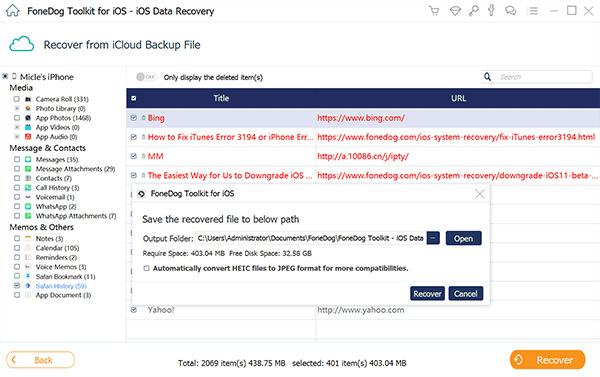
İnsanlar ayrıca okur
İPad'de geçmiş nasıl kontrol edilir?
İPad'de Safari geçmişinin nasıl kontrol edileceğine ilişkin adımlar, iPhone'dakilerle aynıdır. Detaylı bilgi lütfen bakınız okuyun, Yukarıdaki Bölüm 2'nin 2. Noktası.
İPhone'da Safari'de geçmiş nasıl temizlenir?
iPhone'da Safari'de geçmişi temizlemenin iki yolu vardır. biri geçti Ayarlar > Safari > Geçmişi ve Web Sitesi Verilerini Temizle.
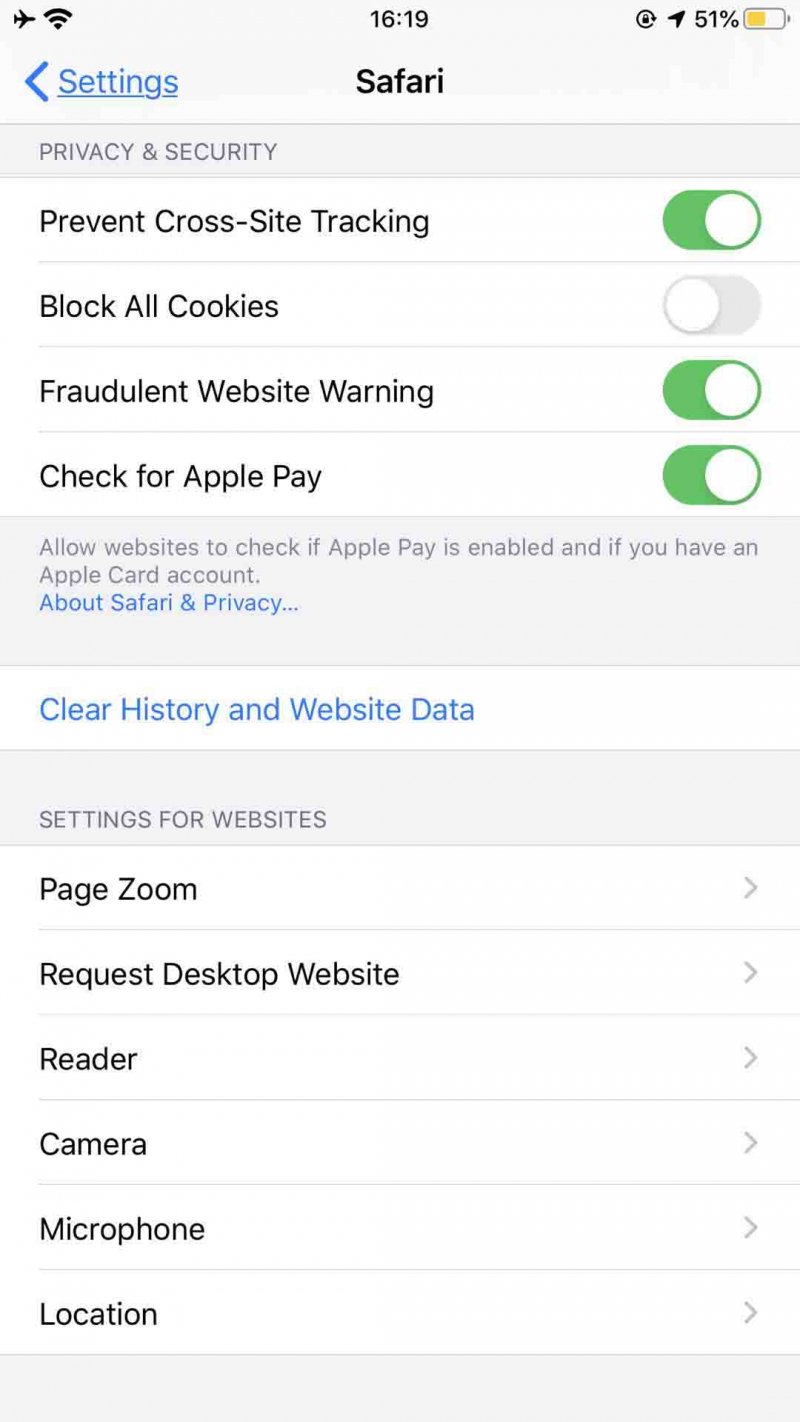
iPhone'da Safari geçmişini temizlemenin başka bir yolu da aşağıdaki üç adımı içerir:
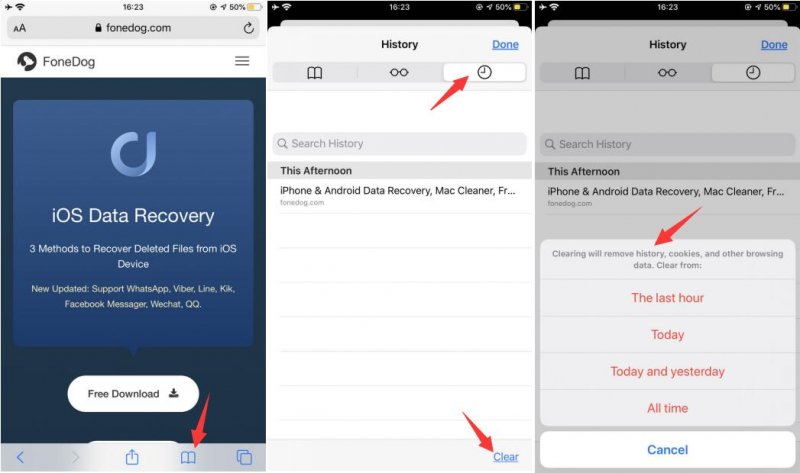
Hinterlassen Sie einen Kommentar
Yorumlamak
iOS Veri Kurtarma
FoneDog iOS Veri Yedekleme - iOS aygıtınızdan kayıp veya silmiş dosyaları kurtarmanıza yardım etmek için üç etkili yöntem sağlar.
Ücretsiz deneme Ücretsiz denemePopüler makaleler
/
BİLGİLENDİRİCİLANGWEILIG
/
basitKOMPLİZİERT
Vielen Dank! Merhaba, Sie die Wahl:
Excellent
Değerlendirme: 4.4 / 5 (dayalı 100 yorumlar)